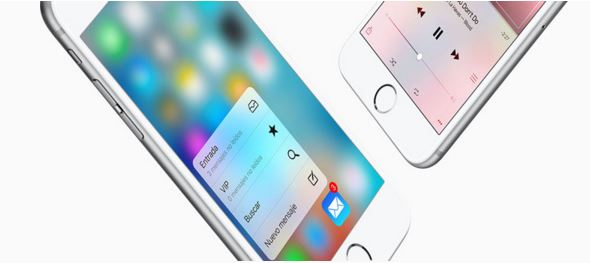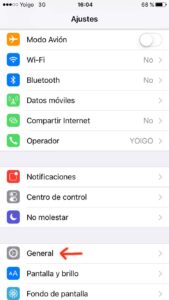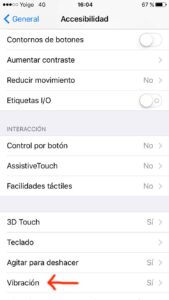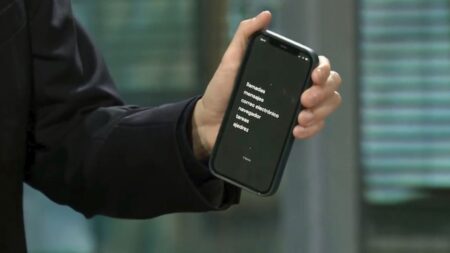En ActualApp nos gusta echaros una mano en todo lo que podemos. En este caso os vamos a contar paso a paso y con imágenes como desactivar la vibración del iPhone. Además este tutorial os será útil sea cual sea vuestra versión del teléfono de Apple. Así que, no queremos chulear, pero no tenéis motivos para quejaros.
Y es que este puede ser un proceso sencillo, pero sino sabes como hacerlo te puede traer un poco de cabeza. Pensad que la vibración es una herramienta básica del teléfono para avisarnos de alguna notificación. Pero es cierto que en ocasiones puede llegar a ser molesto.
Sobre todo ahora que todos tenemos mil y una aplicaciones y todas nos quieren comentar cosas. Ahora un WhatsApp, luego un comentario en Facebook, un juego que nos regala vidas… Vamos que nos pasamos la vida con el bolsillo vibrando.
La vibración fantasma es una realidad ¿lo sabéis, no?
Si nunca habéis oído hablar de esto vais a flipar. ¿No os pasa a veces que creéis que os ha vibrado el móvil, miráis y no hay nada? Pues esto está diagnosticado y se llama síndrome de la vibración fantasma. No es una enfermedad grave, ni siquiera es una enfermedad, así que no os preocupéis.
Es simplemente que nuestro cerebro reacciona anticipándose a un estímulo. Obviamente es una consecuencia de nuestra galopante adicción a los móviles. Tampoco estamos diciendo que gracias a este tutorial sobre como desactivar la vibración del iPhone no os va a pasar más. Pero vamos sabréis que el teléfono no es el que vibra.
Tutorial paso a paso sobre como desactivar la vibración del iPhone
Vamos al lío. Ya veréis que el proceso es bastante simple. Eso sí, en caso de que tengáis algún tipo de problema, por favor dejadnos un comentario y miraremos de contestaros lo más rápidamente posible. Aquí tenéis el proceso a seguir:
- Entramos en “Ajustes”. Tenéis un acceso directo en el escritorio. El icono es una rueda dentada sobre un fondo de color gris.
- A continuación pulsamos sobre “General”
- Ahora apretamos encima de la opción “Accesibilidad”.
- Ya casi lo tenemos. Una vez dentro escogemos el apartado donde dice “Vibración”, que de tenerlo activado debe aparecer junto a un “Sí”. Justo como podéis ver en la captura.
- Ahora lo único que debemos hacer es apagar el interruptor que tenéis al lado de “Vibración”. Si está de color verde es que está activado, y por el contrario cuando está blanco esta desactivado. Aquí podéis ver las imágenes.
De esta forma, y si habéis seguido los pasos uno a uno, ya habréis podido desactivar la vibración del iPhone. Ya hemos dicho que da lo mismo la versión que tengáis, tanto de terminal como de iOS. Por ahora esta opción siempre ha estado en el mismo lugar. Obviamente si la cosa cambia, actualizaremos este post.
¿Qué os parece? ¿Lo habéis logrado? Si tenéis alguna duda o sugerencia, ya hemos dicho que el apartado de comentarios está activo y contestamos todos los mensajes. Así que ya sabéis, si no queréis vibración no tenéis porque tenerla. ¡Larga vida a Apple!